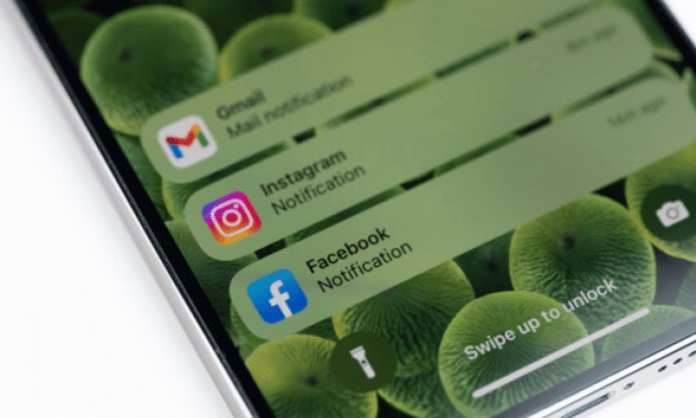Fick du ett meddelande på din iPhone , men du hade inte tid att läsa det? Vill du veta vad du missat eller vad du behöver göra?
Få inte panik, det finns en enkel lösning för att komma åt alla dina tidigare aviseringar . Det här är meddelandecentret, en skärm som samlar alla varningar du har fått på din iPhone.
I den här artikeln kommer vi att visa dig hur du kommer åt dem, hur du hanterar dina aviseringar och hur du rensar dem om du vill.
Hur man ser aviseringshistorik på iPhone
Om du har missat eller tagit bort ett meddelande kan du hitta det i aviseringshistoriken på iPhone . För att göra detta, följ dessa steg:
- Svep nedåt från toppen av skärmen för att komma åt meddelandecenter
- Svep uppåt tills du ser " Gamla aviseringar "
- Tryck för att visa aviseringshistorik
Du kommer då att se alla aviseringar som tagits emot sedan senaste gången du återställde din historik. Du kan interagera med dessa aviseringar precis som de i meddelandecentret.
Om du vill rensa din aviseringshistorik kan du trycka på knappen "Rensa" längst upp till höger på skärmen. Du kan också återställa din historik genom att starta om din iPhone.
Så här ser du aviseringar på låsskärmen på iPhone
För att se aviseringar på låsskärmen på iPhone sveper du helt enkelt nedåt från skärmens överkant. Detta tar dig till meddelandecentret, som visar alla aviseringar som tagits emot sedan senaste gången du låste upp din iPhone.
Du kan interagera med aviseringar genom att trycka på dem eller svepa dem åt vänster eller höger. Du kan till exempel:
- Svara på ett meddelande eller ring
- Läs ett mejl eller en artikel
- Öppna en app
- Markera en avisering som läst
- Rensa en avisering
- Visa fler alternativ
Vissa aviseringar kan kräva att du låser upp din iPhone för att komma åt deras innehåll. I det här fallet måste du använda din kod, ditt Touch ID eller ditt Face ID beroende på din iPhone-modell.
Den här artikeln kanske intresserar dig : Du kan visa två klockor på låsskärmen på din iPhone om du reser ofta eller har kontakter i andra tidszoner.
Hur ser man aviseringar raderade av misstag på iPhone?
Om du raderade en avisering av misstag eller vill se den igen senare, kan du hitta den i din iPhones aviseringshistorik. Den här historiken lagrar meddelanden som tagits bort under de senaste 24 timmarna.
För att komma åt aviseringshistoriken måste du först aktivera den i dina iPhone-inställningar. Så här gör du:
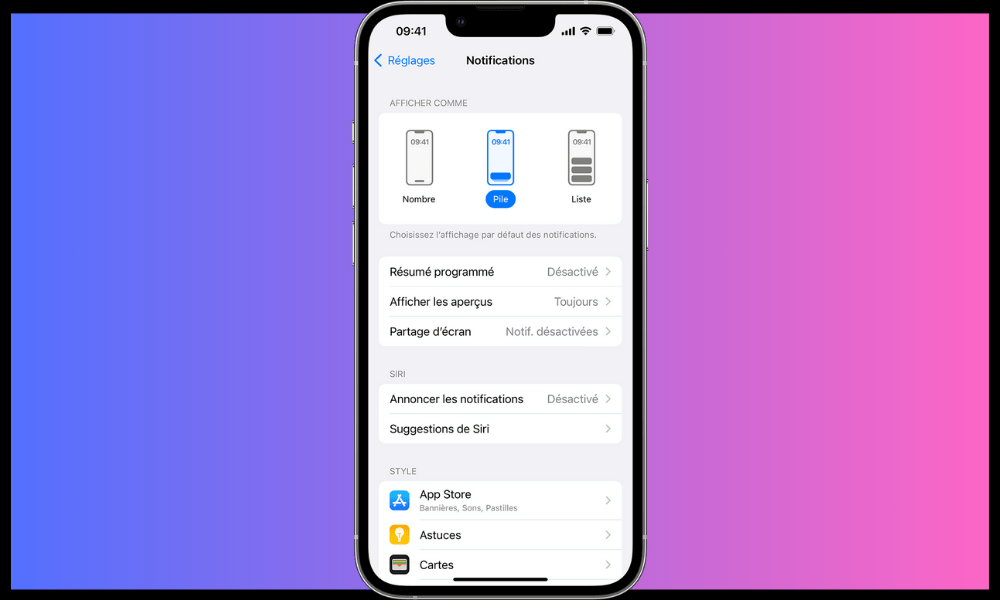
- Gå till Inställningar > Aviseringar > Aviseringshistorik och slå på växlingsknappen.
- Gå sedan till meddelandecenter och tryck på Historik längst ned på skärmen.
- Du kommer då att se listan över raderade meddelanden, klassificerade efter ansökan och datum.
Du kan också använda Spotlight , sökfunktionen inbyggd i din iPhone. För att göra detta, svep nedåt från mitten av startskärmen eller från valfri app.
Du kommer då att se en sökruta där du kan skriva namnet på applikationen eller nyckelordet relaterat till meddelandet du letar efter.
Du kommer då att se motsvarande resultat, inklusive raderade meddelanden. Du kan sedan trycka på aviseringen för att öppna eller läsa den.
Hur man hanterar aviseringsinställningar
Om du vill anpassa aviseringsinställningarna kan du komma åt dina iPhone-inställningar. För att göra detta, följ dessa steg:
- Öppna appen Inställningar
- Tryck på Aviseringar
- Välj programmet vars inställningar du vill ändra
- Välj de alternativ som passar dig
I synnerhet kan du välja:
- Stilen på meddelanden (banners, varningar eller inga)
- Ljudet och vibrationerna av meddelanden
- Visar märken på programikoner
- Visar aviseringsförhandsvisningar (alltid, aldrig eller när den är upplåst)
- Visar aviseringar i meddelandecentret och på låsskärmen
- Snabba åtgärder tillgängliga för aviseringar
Du kan också aktivera eller inaktivera Stör ej-läget, som tillfälligt blockerar alla aviseringar . För att göra detta, tryck på halvmåneknappen i kontrollcentret eller inställningarna.
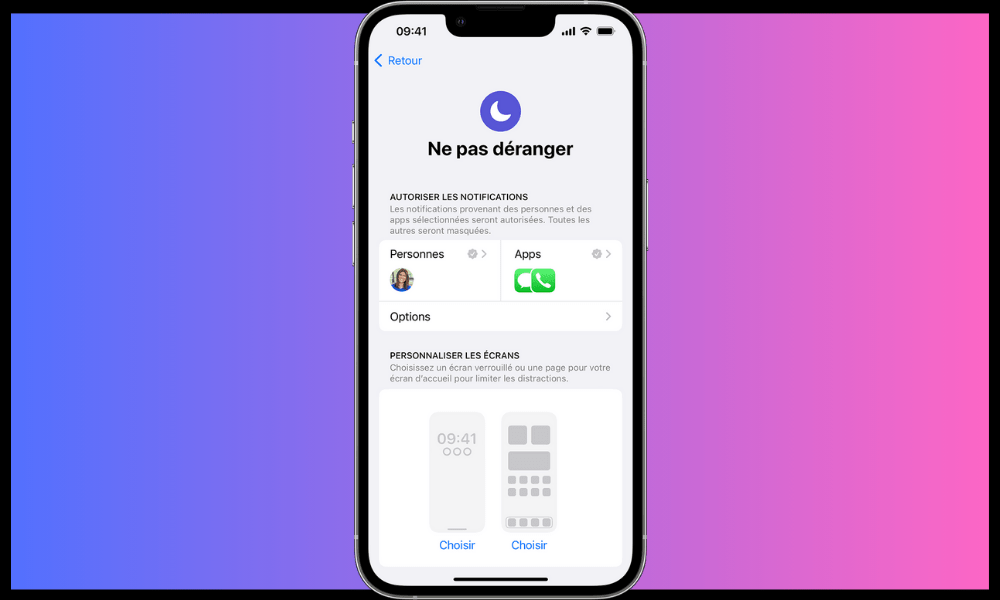
Se även: Hur vidarekopplar jag ett samtal med din iPhone?
Vanliga frågor om iPhone-aviseringshistorik
Hur aktiverar eller inaktiverar jag aviseringar för en specifik app?
Du kan aktivera eller inaktivera aviseringar för en specifik app genom att gå till Inställningar > Aviseringar och välja den app du vill konfigurera
Du kan sedan aktivera eller inaktivera aviseringar för denna applikation, välja varningsstil (banner, märke, etc.), ljud, vibration och visningsalternativ på den låsta skärmen eller i meddelandecentret.
Hur ser du aviseringar på ditt barns telefon?
Om du är förälder och vill övervaka aviseringarna ditt barn får på sin iPhone kan du använda föräldrakontroll. För att göra detta, gå till Inställningar > Skärmtid och aktivera motsvarande knapp.

Du kan sedan konfigurera en åtkomstkod för att begränsa åtkomsten till vissa applikationer eller visst innehåll.
Du kan också aktivera Familjedelning för att se ditt barns aktivitetsrapport och aviseringar på din egen iPhone . Detta gör att du kan kontrollera vad han gör på sin telefon och skydda honom från potentiella faror.
Bra att veta om du inaktiverar Family Link-appen för föräldrakontroll på din iPhone: Hur tar man bort Family Link utan att ta bort ditt konto?